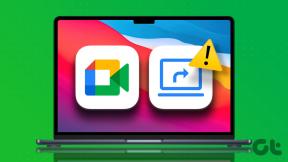Cum să redați un DVD în Windows 10 (gratuit)
Miscellanea / / November 28, 2021
Cum să redați un DVD în Windows 10: DVD este forma prescurtată a Digital Versatile Disk. DVD-urile era una dintre cele mai populare forme de medii de stocare înainte ca USB-urile să ajungă pe piață. DVD-urile sunt versiuni îmbunătățite ale CD-urilor, deoarece pot stoca mai multe date în ele. DVD-urile pot stoca de până la cinci ori mai multe date decât un CD. DVD-urile sunt, de asemenea, mai rapide decât un CD.

Cu toate acestea, odată cu apariția USB-urilor și a hard disk-urilor externe, DVD-urile au fost scoase de pe piață din cauza problemei de stocare, precum și pentru că sunt mai puțin portabile în comparație cu USB și hard disk extern. După aceasta, de asemenea, DVD-urile sunt încă folosite astăzi în principal pentru procesul de pornire și pentru a transfera fișiere media. În Windows 10, Windows Media Player nu are suport DVD, așa că uneori devine dificil de operat în această stare. Cu toate acestea, există anumite opțiuni de la terți care pot oferi o soluție la această problemă.
Cuprins
- Cum să redați un DVD în Windows 10 (gratuit)
- #1 VLC Media Player
- #2 Daum Pot Player
- #3 Player 5K
- #4 KMPlayer
- Cum să setați redarea automată pe DVD-uri în Windows 10
Cum să redați un DVD în Windows 10 (gratuit)
Unele dintre aplicațiile terțe care pot oferi soluția de redare a DVD-ului în Windows 10 sunt menționate mai jos:
#1 VLC Media Player
Comunicarea în lumină vizibilă cunoscută în mod popular sub numele de VLC este un player media gratuit care este un player media de încredere de ani de zile. Linkul de descărcare pentru VLC media player este aici.
Deschideți fișierul exe al playerului media VLC, se va deschide un ecran negru, apăsați Ctrl+D pentru a deschide promptul unde puteți selecta ce DVD doriți să redați. Puteți răsfoi DVD-ul pe care doriți să-l redați și îl puteți viziona în playerul media VLC.
Fișierul exe pe care trebuie să-l deschideți după descărcare.

Pentru a naviga pe DVD, apăsați naviga și selectați DVD-ul pe care doriți să îl redați.
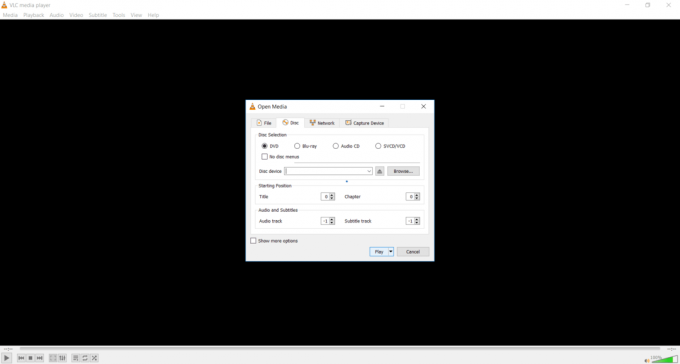
#2 Daum Pot Player
Pot Player este un player media avansat care acceptă modul de redare DVD și, de asemenea, are o interfață de utilizator excelentă în comparație cu alte playere media. Pentru a crește sau a reduce volumul, trebuie doar să apăsați tastele săgeți de pe tastatură și volumul dvs. va fi ajustat. Pot player-ul are o interfață de utilizare avansată, precum și o viteză mare în comparație cu alte playere media. Faceți clic aici pentru a descărca Pot Player.
După ce deschideți fișierul exe al Pot Player, puteți apăsa Ctrl+D, dacă va exista un DVD, atunci acesta va apărea în noua fereastră pop-up și dacă nu este prezent nici un DVD, va spune că nu a fost găsit niciun DVD.
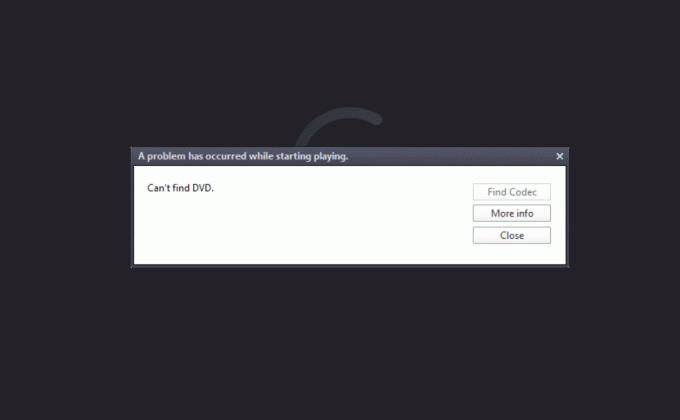
#3 Player 5K
O altă aplicație terță parte plină de caracteristici care poate reda DVD-ul gratuit în Windows 10 este 5K player care are un număr mare de funcții, cum ar fi descărcarea video Youtube, AirPlay și streaming DLNA în combinație cu un DVD jucător. Playerul 5K este una dintre cele mai bune aplicații de streaming video de pe piață. La descărcați 5K Player intrați aici.
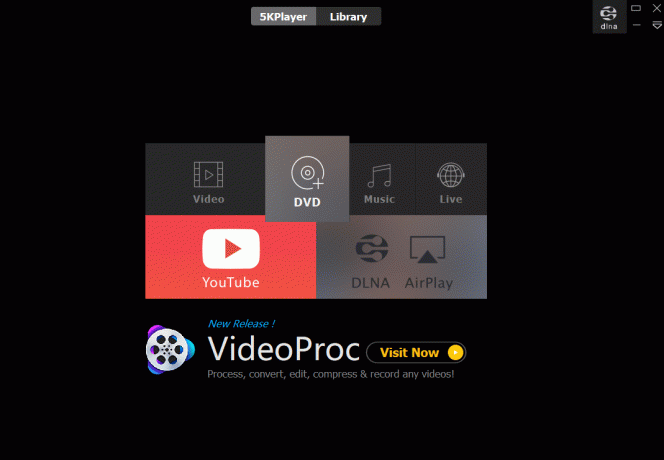
Puteți reda videoclipuri 5k/4k/1080p în el împreună cu descărcarea videoclipurilor dvs. preferate de pe YouTube. De asemenea, acceptă aproape orice format de fișier video și audio disponibil pe piață. Playerul 5K acceptă, de asemenea, accelerarea hardware oferită de diverse companii producătoare de GPU precum Nvidia, Intel. Faceți clic pe DVD pentru a reda DVD-ul pe care doriți să îl redați.

#4 KMPlayer
KMPlayer este unul dintre cele mai utile playere media care acceptă aproape toate formatele video prezente. Acest lucru poate reda și DVD-uri cu ușurință. Este un player video rapid și ușor, care vă va reda DVD-urile la calitate înaltă. La descărcați KM Player intrați aici. Faceți clic pe setări și apoi selectați DVD pentru a selecta calea DVD-ului pe care doriți să-l redați și acest player media îl va reda cu ușurință.
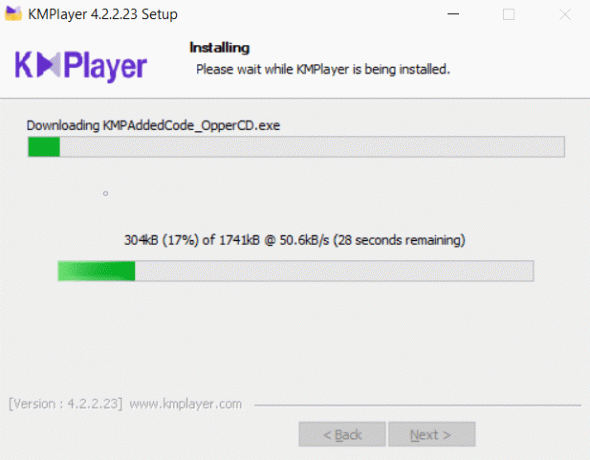
Selectați Setări și apoi la preferințele DVD:

Cum să setați redarea automată pe DVD-uri în Windows 10
Odată ce ați găsit playerul video perfect, puteți alege setările de redare automată în sistemul dvs. Când redarea automată setarea DVD-ului este activată, atunci de îndată ce sistemul detectează orice DVD, acesta va începe redarea în playerul video la alegere. Playerul video menționat mai sus este foarte bun și puteți încerca și altele precum Kodi, Blu-Ray Player și multe altele care oferă caracteristici bogate și suportă redarea DVD. Pentru a activa setările de redare automată a DVD-ului în Windows 10, urmați acești pași.
1. Faceți clic pe start meniu sau apăsați tasta Windows.
2.Tip Panou de control și apăsați introduce.

3. În partea dreaptă a panoului, căutați în panoul de control Redare automata.
4. Faceți clic pe Redați automat CD-uri sau alte medii.
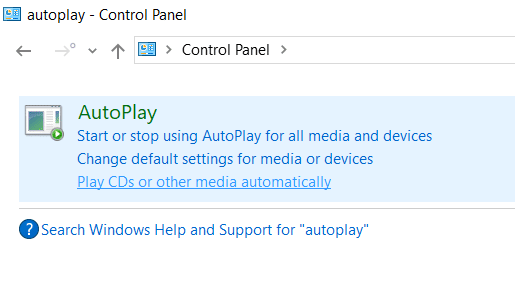
5.În secțiunea DVD, din film pe DVD listă derulantă, alegeți playerul video implicit pe care îl doriți sau puteți alege, de asemenea, orice altă acțiune pe care ar trebui să o întreprindă Windows când detectează DVD-ul.
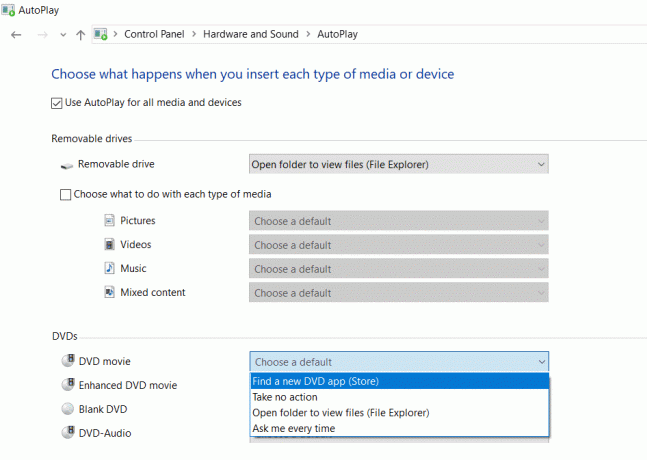
Acesta este modul în care puteți face setările de redare automată a DVD-urilor în Windows 10.
Recomandat:
- 3 moduri de a dezactiva tastele lipicioase în Windows 10
- Remediați DVD-ul nu se redă pe Windows 10
Sper că pașii de mai sus au fost de ajutor și acum veți putea redați un DVD în Windows 10 gratuit, dar dacă mai aveți întrebări cu privire la acest tutorial, nu ezitați să le întrebați în secțiunea de comentarii.